独自ドメインでメールアドレスをかっこよく使いたい。安全性が高く継続して使えて費用が安いのが良い!という欲張りな願いを叶える方法について。
月額86円!さくらのメールボックスを独自ドメインで運用。ウイルスチェックなども使えて安心
今のご時勢メールアドレスは誰でも無料で簡単に作成できるようになりました。しかしながら@マークの後ろがサービスによって固定されているので個性がありません。
たとえばフリーランスや個人事業主の方など、仕事の依頼の連絡先となるメールアドレスはこだわりたい場合もあるでしょう。
また、既にサーバ上でウェブサイトを公開しており、メールサーバは別に分けたいという方もいるはず。
その上で、できるだけ費用は抑えたいという方向けに格安で独自ドメインでのメールアドレスを運用する方法について書いてみます。
さくらのメールボックスはメールサーバー専用で年間1,029円。容量10GB、電話サポートがあって2週間お試しもできる
引用元:さくらインターネット
さくらインターネットといえばレンタルサーバ事業の老舗ですが、メールサーバーだけに特化した格安サービスが存在します。その名も「さくらのメールボックス」、実にわかりやすい。
メールだけに特化しているのでウェブサイトを公開したりはできませんが、その分料金が安くなっており、年間で1,029円!初期費用も無料で容量10GBとなっています。(月額換算86円)
主な仕様として、
| 機能 | ||||
|---|---|---|---|---|
| ディスク容量 | ||||
| 利用可能なドメイン | 独自ドメイン | ○ | ||
| さくらのサブドメイン | ○ | |||
| ドメイン設定 | 複数ドメイン | 最大20(※1) | ||
| ドメイン毎の個別受信 | × | |||
| SPFレコードの利用(※4) | ⚪︎ | |||
| メールアドレス数 | 制限なし(※2) | |||
| メーリングリスト | 最大10 | |||
| ウイルスチェック | ○ | |||
| メール送信 | 不正中継対策 | ○ | ||
| 暗号化 | ○(※3) | |||
| メール受信 | POP3 | ○ | ||
| APOP | ○ | |||
| IMAP4 | ○ | |||
| 暗号化 | ○(※3) | |||
| ウェブメール | ○ | |||
| メール転送 | ○ | |||
| メール自動返信 | – | |||
| メール振り分け転送 | – | |||
| 迷惑メールフィルタ機能 | ○ | |||
| グループウェア | ○(β版のため無料) | |||
| 再販 | ○ | |||
引用元:さくらインターネット
このようになっており、迷惑メールフィルタやウイルスチェック機能などの安全面が充実しています。メーリングリストが作成できるのも特徴ですね。小規模で使うなら正直十分なサービス内容だと思います。
また、サービスや支払いについての電話サポート(無料)もついていて、2週間お試しで申し込むことができますから、気軽に申し込めるのが良いところ。
独自ドメインメールアドレスの設定方法。MXレコードを設定してさくらのメールボックスに届くようにする
では実際に独自ドメインでさくらのメールボックスを運用してみましょう。準備するものとして独自ドメインが必要となりますので、そちらは取得済みとして進めます。
最初にさくらのメールボックスサービスへの申し込みをします。初期ドメインを設定しなければいけませんが、ここは好きな文字でかまいません。
ただ、このアドレスはコントロールパネルへのログインなどに使用するものになる他、MXレコードを設定するときにも使うメールサーバホスト名になっていますので、わかりやすいように申請する独自ドメインに因んだものが良いでしょう。
後は指示にそってサービスを契約、サーバーコントロールパネルまで進めます。コントロールパネルにログインできたら、左メニューのドメイン設定を選択。ここからドメインの追加を行うことができます。
既にドメインを持っているので、【新しいドメインの追加】→【5. 他社で取得したドメインを移管せずに使う】を選択。
あらかじめ取得しておいた独自ドメインを入力し、送信。これでさくらのメールボックスにドメインを追加することができました。
メールがさくらのメールボックスに届くようにするにはDNSの設定をしてあげる必要があります。
画面ではネームサーバを変更してくださいと出ているのですが、既に他社にてドメインを取得し、ウェブサイトなどを運用している場合はネームサーバの変更はしたくありません。
そこで、メールだけはさくらのメールボックスに到達するように、MXレコードを追加しましょう。
さくらのメールボックスを契約するときに決めた*****.sakura.ne.jpという形のメールサーバホスト名が発行されているので、それを使って次のような形で設定してあげます。
- ホスト名:example.com(独自ドメイン)
- TYPE:MX
- VALUE:*****.sakura.ne.jp(メールサーバのホスト名)
- 状態:有効
- 優先度:10
変更した設定を保存したら、反映されるまでしばらく待ちましょう。これでこのドメインに宛てられたメールは、さくらのメールボックスの該当するメールアドレスに届くようになります。
メールアカウント増やし放題だが、さくらのメールボックス仕様でローカル部分が重複できない点には注意
さくらのメールボックスで独自ドメインが運用できるようになりました。
これでメールアドレス作り放題!メールアドレスの追加は、コントロールパネルの【メールアドレスの管理】→【メールアドレスの追加】でできます。
ただしひとつ注意点が。さくらのメールボックスの独自仕様があって、ドメインにかかわらずアドレスのローカルパートが重複できない仕様になっています。
ちょっとわかりにくいのですが、
- test@example.com
- test@example.net
というように、ドメインが違うものでも@マークより前の部分が同じものに設定できないという仕様なのです。
※1 同じメールアカウント名で異なるドメイン毎のメールアドレスの運用は利用できません。
(例:「info@◯◯◯.com」と「info@△△△.net」の場合、同じ「info」のメールボックスに配信されます)
引用元:さくらインターネット
さくらのメールボックスでは最大20個までの複数ドメインを設定して使うことができますが、この縛りがあるため、良く使われるinfoやcontactなどをドメイン毎に設定できないのが唯一の弱点といえます。
ただ、あまり複数のドメインで運用する予定がないのであれば困ることはなさそうです。
無料で独自ドメインのメールアドレス運用をしていた人の乗り換え先としてもオススメ。月額86円の低価格は魅力的
私は過去にGoogle Apps(現在のG Suite)で独自ドメインでのメールを運用していましたが、有料化に伴ってGoogle AppsからOutlook.comへと移行した組でした。
しかしそのOutlookも独自ドメイン無料サービスが終了、新規受付停止後はアカウント追加などの編集もできなくなってしまいました。そのため安住の地を求めていたわけですが、行き着いた先がさくらのメールボックスだったというわけです。
Outlook有料化後はさらにzohoなどのサービスへ移動した方も多かったかと思いますが、やはり無料サービスなりのデメリットというのはつき物です。(サービスが廃止されたり設定が難しいなど)
現在のG Suiteではサービスも充実していますが、月額500円程度は必要になります。あくまで必要なのはメールアドレスだけ!と目的がはっきりしている場合は、月額あたりわずか86円で利用できるさくらのメールボックスはとても魅力的といえるでしょう。
これから新規に独自ドメインでのメールアドレスを運用したいと考えている方、また私のように過去に運用していたメールの移転先に困っているという方にも、さくらのメールボックスはオススメです。ぜひ検討してみてはいかがでしょうか。












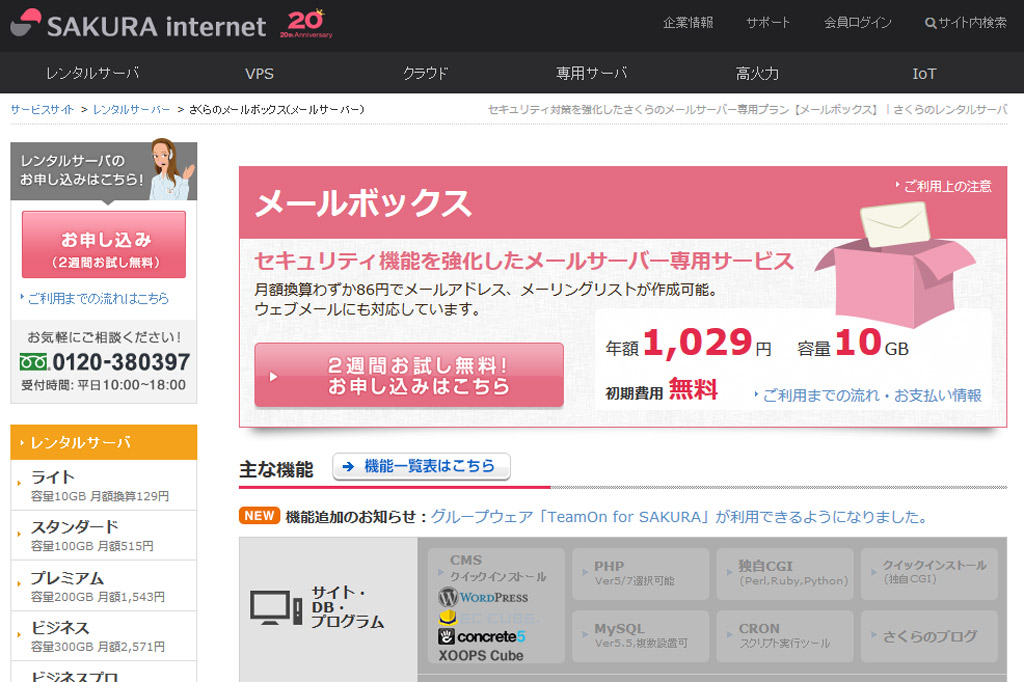
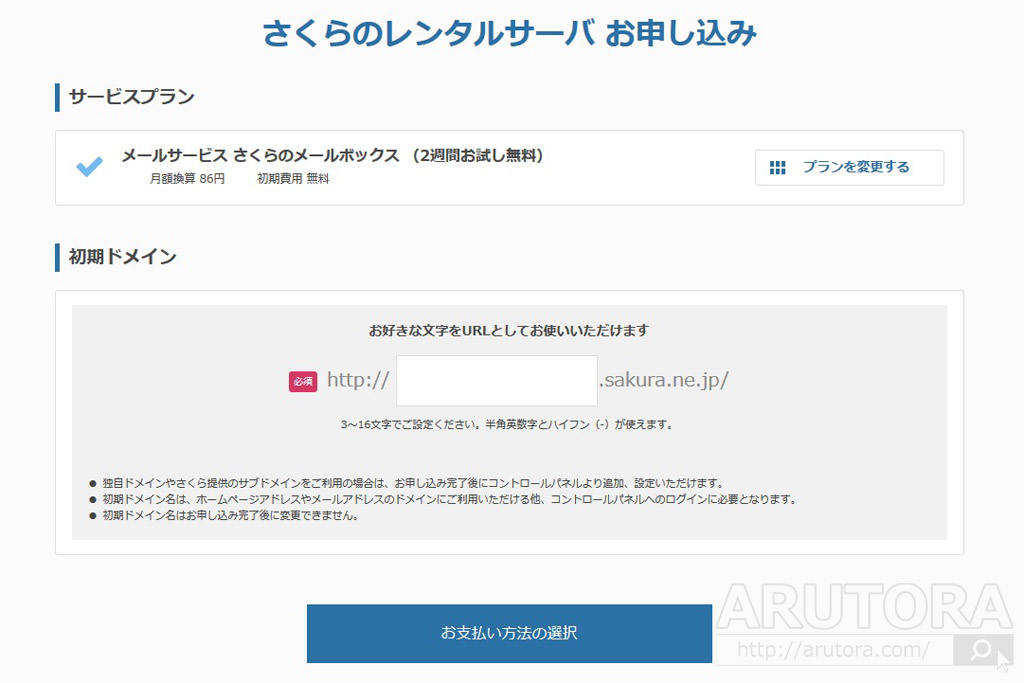
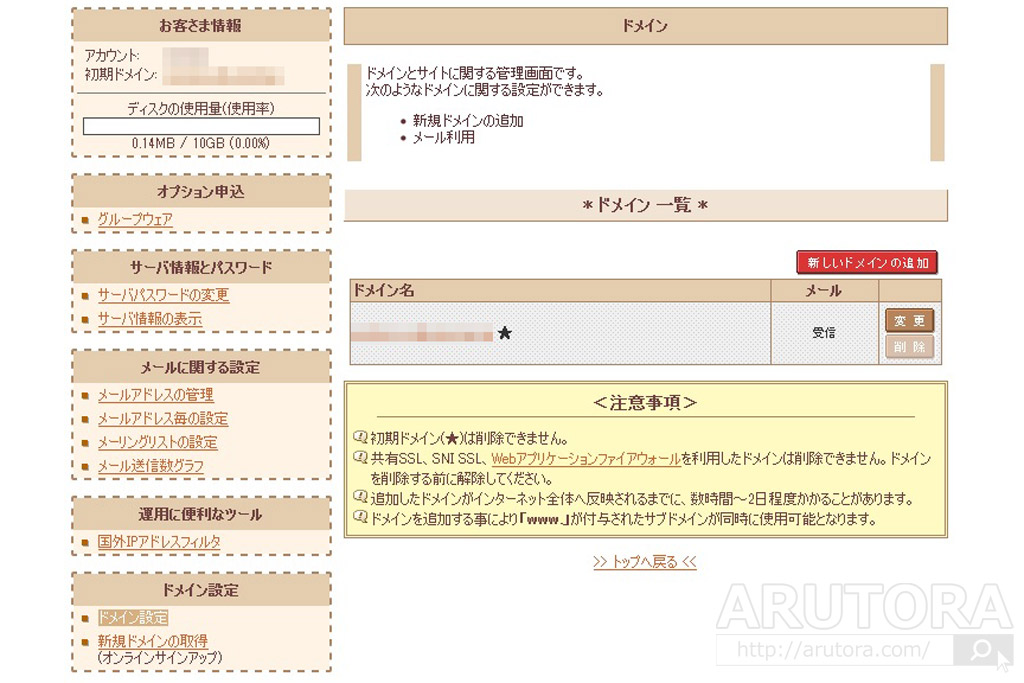
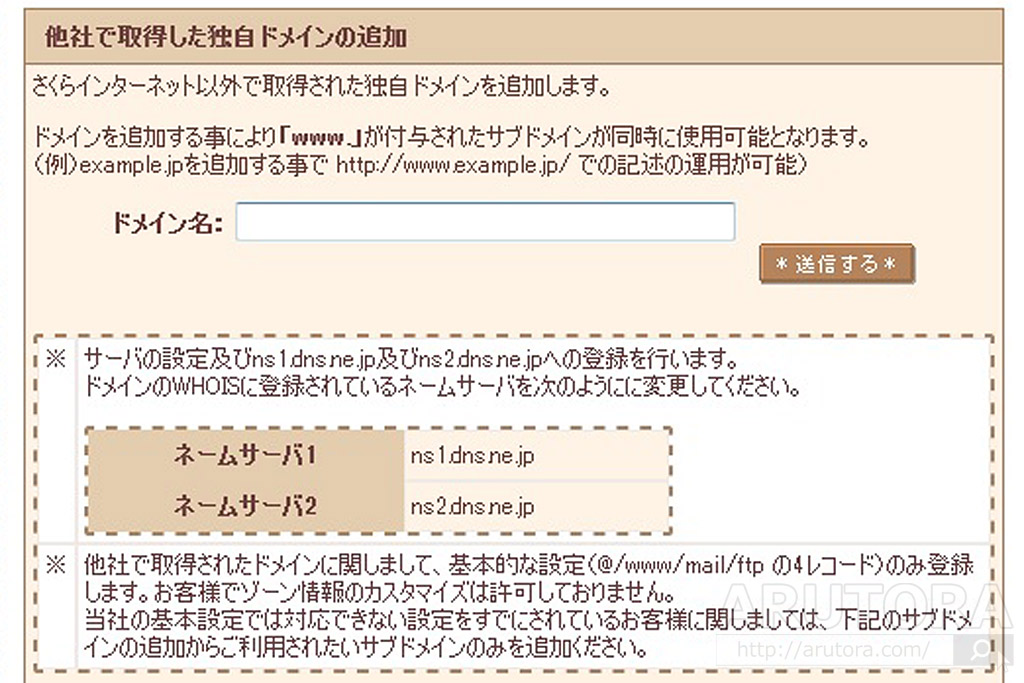
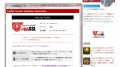

コメント